您是否想知道如何在 WordPress URL 中包含类别和子类别?
类别和子类别允许您对网站上的内容进行排序。它们还允许您的用户轻松浏览他们最感兴趣的主题。
在本文中,我们将向您展示如何在 WordPress URL 中包含类别和子类别。
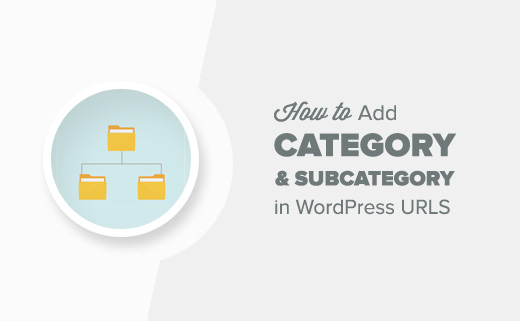
在 WordPress 中将类别包含到 SEO 友好的 URL 中
WordPress 带有两个内置分类法来对您的内容进行排序。它们被称为类别和标签。
类别通常用于更广泛的主题,并且可以有子类别。您可以参阅我们有关如何在 WordPress 中添加类别和子类别的指南。
但是,如果您使用默认的WordPress URL 结构,则您的类别和子类别不会包含在帖子 URL 中。
有些网站在其帖子中使用 WordPress URL 中的类别和子类别。
例如,在 WPBeginner,我们在帖子的 URL 中包含类别,如下所示:
| 1 | https://www.wpbeginner.com/plugins/7-best-wordpress-backup-plugins-compared-pros-and-cons/ |
一些使用子类别的WordPress 网站在 URL 中同时显示父类别和子类别:
| 1 | https://example.com/news/national/article-title-here/ |
在此示例中,新闻是父类别,国家是子类别。
在帖子 URL 中包含类别或子类别会使它们更加用户友好。它与您网站上的面包屑导航相匹配,并且包含更多的关键字和文本,这对 SEO 也很有帮助。
话虽如此,让我们看看如何在 WordPress URL 中轻松添加类别和子类别。
在 WordPress 帖子 URL 中添加类别和子类别
首先,您需要访问WordPress 管理仪表板中的“设置”»“永久链接”页面。您需要单击“通用设置”区域中的“自定义结构”选项。
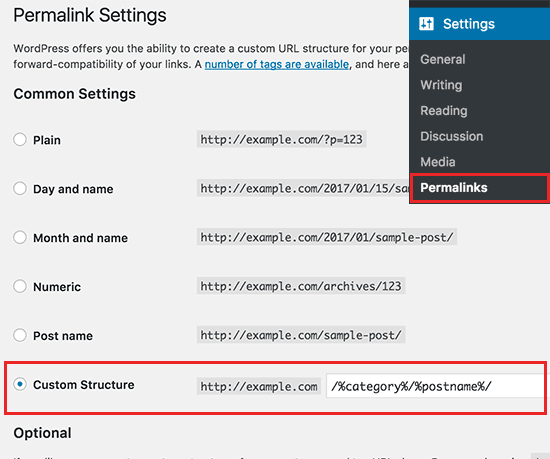
接下来,您需要/%category%/%postname%/在“自定义结构”旁边的字段中添加。
之后,不要忘记单击“保存更改”按钮来存储您的设置。
就这样。WordPress 现在将开始在 WordPress URL 中包含类别和子类别。您可以通过编辑帖子或创建新帖子来查看此操作的实际效果。
只需为该帖子分配一个类别(如果您使用它们,还可以指定子类别),然后单击“更新”按钮。
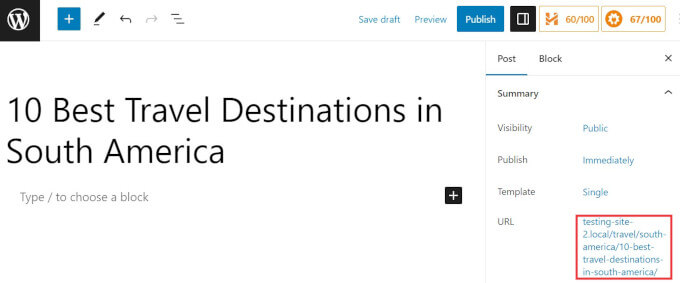
您会注意到帖子的永久链接中包含的类别和子类别。
使用多个类别或子类别
假设您将WordPress 博客文章分类为多个类别或子类别。
WordPress 在 URL 中仅包含一个类别和一个子类别。如果您没有选择子类别,那么它只会显示一个父类别。
WordPress 按字母顺序选择类别。例如,如果您使用“Apple”和“Technology”类别提交帖子,则 WordPress 会在 URL 中包含“apple”,因为它按字母顺序排在第一位:
| 1 | http://example.com/apple/article-title-here/ |
如果您在“Apple”中提交帖子并在名为“Technology”的子类别下提交帖子,那么它将在 URL 中包含这两个帖子:
| 1 | https://example.com/apple/technology/article-title-here/ |
如果您选择了子类别但没有专门选择父类别,则 WordPress 仍将在 URL 中包含父类别。
另一种情况是当您有一个父类别、一个子类别和一个子子类别时。WordPress 将在 URL 中包含所有这三个内容:
| 1 | https://example.com/apple/technology/events/article-title-here/ |
我们希望本文能帮助您了解如何在 WordPress URL 中包含类别和子类别。您可能还想查看我们针对初学者的分步WordPress SEO 指南以及我们专家精选的最佳WordPress SEO 插件和工具。



